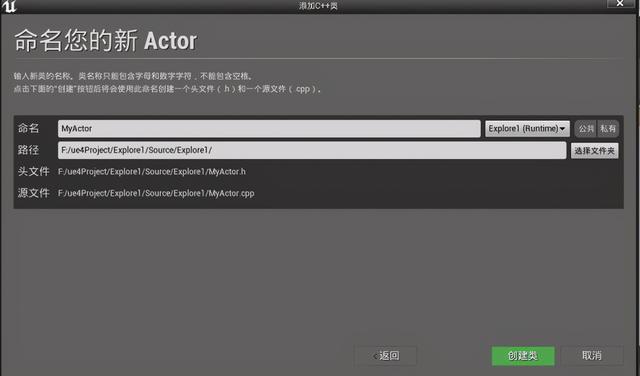摘要:本篇文章为您介绍了在MacBook上如何编辑移动硬盘(包含NTFS格式硬盘)的相关内容,例如更改硬盘格式,编辑NTFS硬盘里的文件等。
如果您手中有一块硬盘,将它连接到Mac时,不知道如何修改它的格式;或者连接之后,也无法编辑硬盘里的文件,Mac上的文件也无法拷贝进去等等。如果您遇到这些问题,不妨阅读此篇文章,赤友软件为您介绍了相关办法。

目录:
MacBook怎么编辑移动硬盘?
Mac怎么编辑NTFS硬盘?
MacBook怎么编辑移动硬盘?
在MacBook上编辑移动硬盘,不是一件难事。通常情况下,编辑移动硬盘大致分为三大类:修改硬盘格式、操作硬盘、编辑硬盘中的文件。
1.更改硬盘的格式
在Mac上更改硬盘的格式需要用到一个Mac自带的程序——磁盘工具。
- 第一步:打开启动台,或者触控板四指聚合,然后选择【其他-磁盘工具】;
- 第二步:在【磁盘工具】的左侧边栏选择需要修改格式的硬盘;
- 第三步:点击右侧边栏上方的“抹掉”,选择一种文件系统格式即可。

注:Mac支持读写的文件系统格式
如果想要在Mac和Windows上都兼容,MS-DOS (FAT)和ExFAT都是可以的。但值得注意的是,MS-DOS (FAT)有些限制,它在传输文件时,单个文件不得大于4GB;ExFAT在某些设备上不易被识别,比如XP系统的电脑。如果想要将其格式化为NTFS,需要借助Mac NTFS读写工具的帮助。

注:三种文件系统格式对比
2.如何操作:装载卸载,推出?
装载硬盘:有些时候,我们遇到Mac电脑无法识别硬盘,很可能是硬盘没有装载成功,那么如何在Mac上装载硬盘呢?
进入【磁盘工具】,选中硬盘,点击右侧边栏上方的【装载按钮】即可。

注:磁盘工具-装载
卸载:打开【磁盘工具】,选中硬盘,点击右侧边栏上方的【卸载】按钮即可。
推出:右键点击Mac桌面上的硬盘图标,选择Mac右键菜单中的“推出”即可(Mac上的“推出”其实可以理解为Windows电脑上硬盘的安全退出)。
3.更改编辑硬盘中的文件
如果硬盘是Mac支持读写的文件系统格式,那么编辑硬盘中的文件是很简单的事情。
可以打开硬盘,直接在里面新建文件夹、复制拷贝,将Mac上的文件拖入硬盘里等等。值得注意的是,Mac右键菜单本身没有“新建文件”的功能,想要新建文件,可以借助Mac右键工具(赤友右键超人)。
>>>推荐阅读:《Mac右键只有新建文件夹,没有新建文件怎么办?》

注:赤友右键超人-新建文件
Mac怎么编辑NTFS硬盘?1.将硬盘改为NTFS格式
Mac对于NTFS文件系统格式的硬盘,只有“读取”权限,没有“写入”权限。有些“编辑”操作,不借助工具是无法完成的,且不能将其他硬盘格式化为NTFS格式。比如很多人常问的“怎样把FAT32改NTFS?”
将硬盘连接至Mac后,使用【磁盘工具】无法直接将其直接格式化为NTFS格式,需要借助Mac NTFS读写工具(赤友NTFS助手)。
首先,将NTFS for Mac读写工具安装至Mac,然后可以选择打开赤友Mac NTFS读写工具,选中硬盘,将其直接格式为NTFS格式;

注:赤友NTFS助手-格式化
也可以在安装赤友Mac NTFS读写工具后,再打开【磁盘工具】。此时,在格式化选项中,就有NTFS文件系统选项了。

注:磁盘工具-格式化
2.更改编辑硬盘中的文件
在安装赤友Mac NTFS读写工具,Mac可以正常读写NTFS硬盘后,就可以编辑NTFS硬盘中的文件了,比如将Mac里的文件复制到NTFS移动硬盘,新建复制剪切文件等等。
>>>推荐阅读:《Mac文件无法存入移动硬盘怎么办?》
以上,就是赤友软件为您介绍的有关“MacBook怎么编辑移动硬盘,Mac怎么编辑NTFS硬盘?”的解决办法。其中,如果硬盘是NTFS格式,有些“编辑”操作是无法直接在Mac上完成的,需要借助Mac NTFS读写工具(赤友NTFS助手)。
,